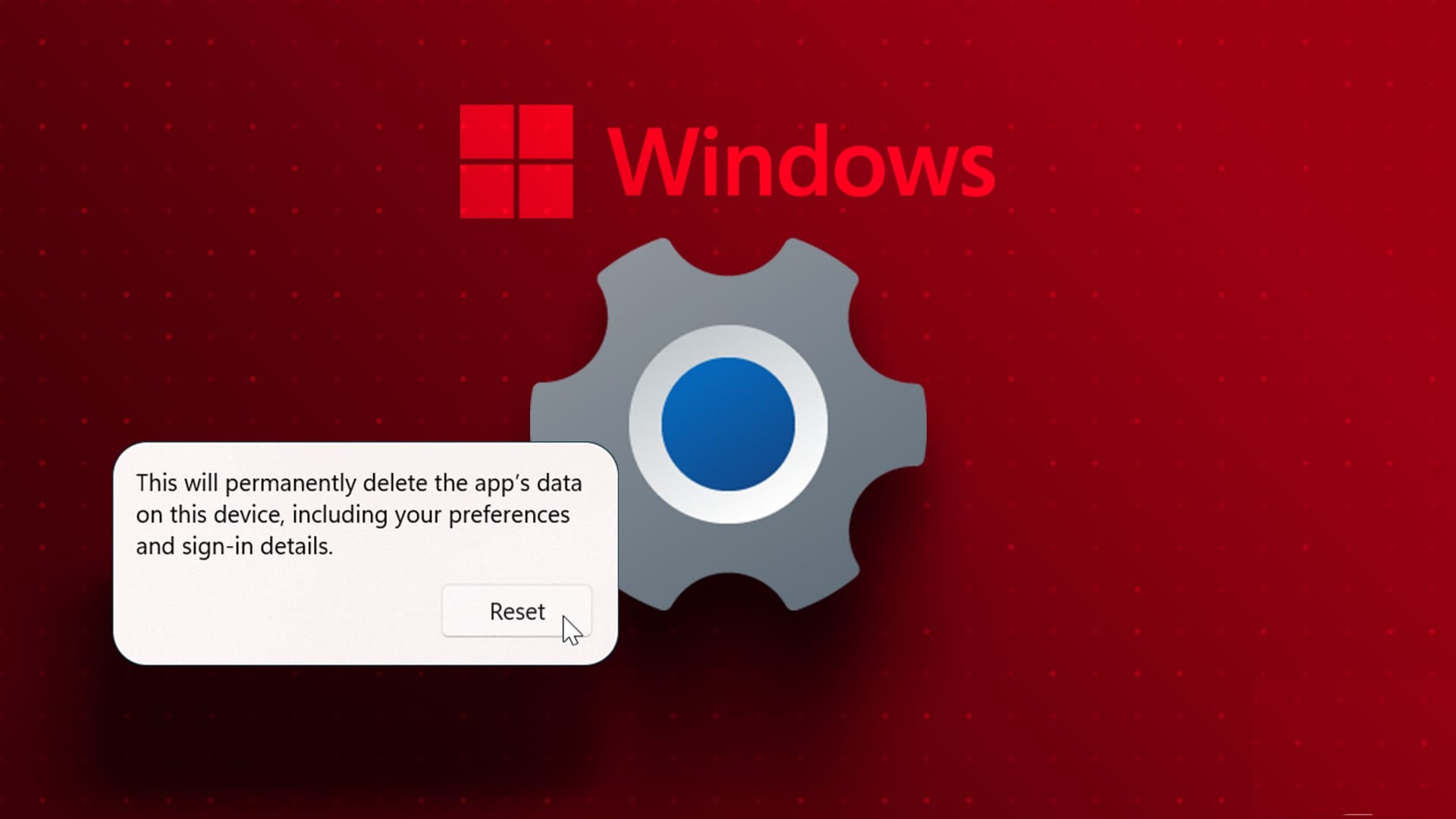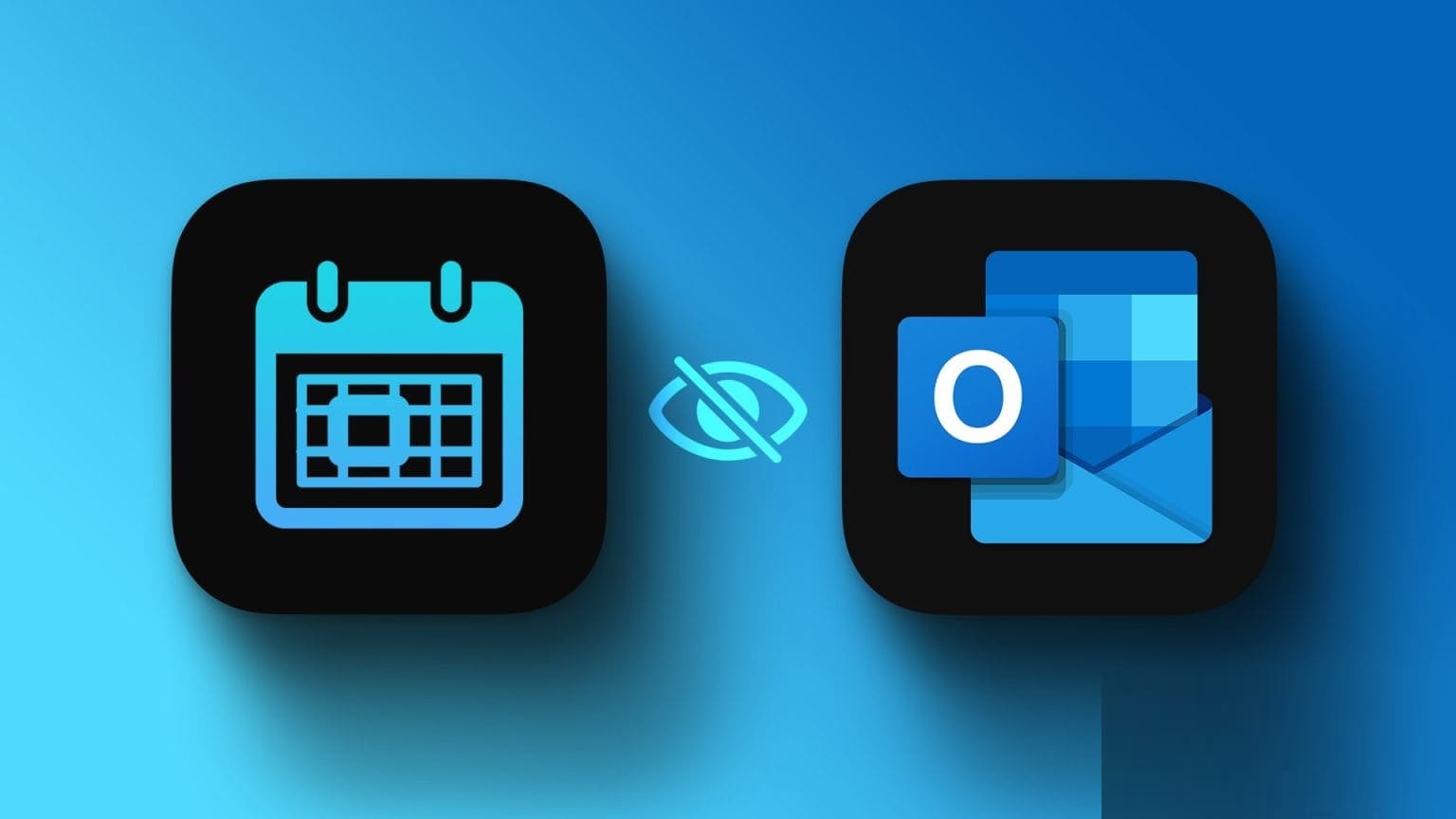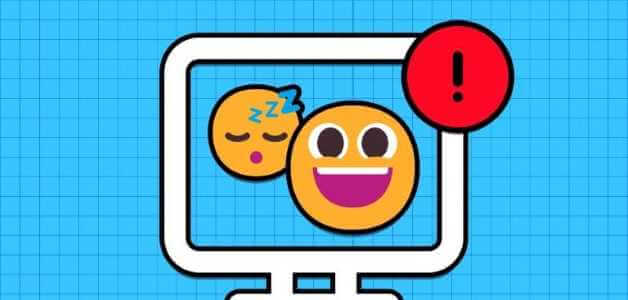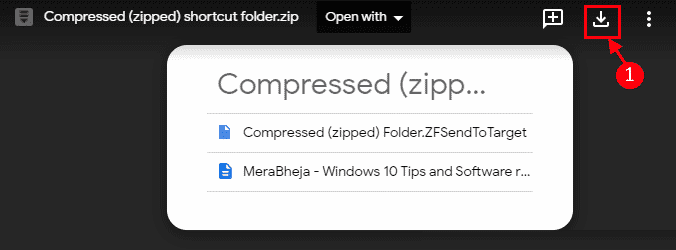Video oyunlarının hayranıysanız, eğlenceli ve akıcı bir oyun deneyimi için saniyedeki kare sayısının ne kadar önemli olduğunu bilirsiniz. Oyunlar belirli bir kare hızında çalışır ve görüntülenen saniyedeki kare sayısı FPS olarak adlandırılır. Kare hızı ne kadar yüksek olursa, oyun kalitesi o kadar iyi olur. Düşük kare hızına sahip bir oyunda aksiyon anları genellikle dalgalıdır. Aynı şekilde, daha iyi FPS, daha iyi bir akış deneyimi elde etmenize yardımcı olacaktır. Oyun tarafından kullanılabilir olması gereken uyumlu donanıma ihtiyacınız olacak. Windows 5 için en iyi 10 ücretsiz FPS sayacı listemizi okuyun.

Windows 5 için En İyi 10 FPS Sayacı
Bir oyunun FPS'sinin düşmesine neden olabilecek çeşitli farklı şeyler vardır. Yetmediğini veya çok düştüğünü düşünüyorsanız, takip etmek için bir FPS sayacı eklenebilir. Oyunun kare hızı, bindirilmiş kare/saniye sayacı aracılığıyla görüntülenir. Kare hızı sayaçları birkaç VDU'da mevcuttur.
Bilgisayar özelliklerinin bir adım önünde olmak isteyen oyuncular, kare hızı sayaçlarını giderek daha fazla kullanıyor. Oyuncuların çoğu bunu artırmaya çalışır çünkü daha yüksek FPS daha iyi performansa eşittir. Oyun ve akış sırasında bilgisayarınızın performansını izlemek için de kullanabilirsiniz.
FPS nasıl ölçülür
Oynamaya çalıştığınız her oyunun genel performansı, bilgisayarınızdaki donanımın yeteneklerine göre belirlenir. GPU ve grafik kartı da dahil olmak üzere grafik donanımınız tarafından bir saniyede görüntülenen kare sayısı, saniyede kare olarak ölçülür. Kare hızınız düşükse, örneğin 30 fps'den azsa, oyununuz çok gecikecektir. Grafik kartınızı yükselterek veya oyundaki grafikleri düşürerek geliştirebilirsiniz.
Aralarından seçim yapabileceğiniz çeşitli FPS sayaç yazılımı olduğu için kafanız karışabilir. Bazıları mükemmel ve bazıları değil. Bu nedenle Windows 10'daki en iyi FPS sayacının bir listesini derledik.
1.FRAP'LAR
FRAPS, bu listedeki ilk ve en eski FPS sayacıdır ve 1999 yılında piyasaya sürüldü. Windows 10 için tartışmasız en yaygın kullanılan FPS sayacıdır. Kullanıcılar ekranda FPS görüntülerken fotoğraf çekebilir ve hatta oyunları kaydedebilir. Bu, kullanılabilecek bir kıyaslama yazılımıdır. DirectX veya OpenGL oyunları için bir kare hızı sayacı eklemek için Çünkü DirectX kullanan oyunların yanı sıra Open GL Grafik Teknolojisi kullanan oyunları da destekler. Üstelik, o Windows'un tüm sürümleriyle uyumlu.
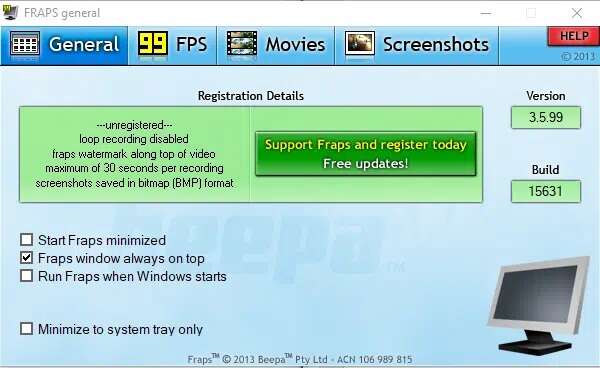
Programın web sitesinde, Fraps'ın kayıtlı sürümü özellikle 37 ABD Doları tutarındadır, ancak bu sayfadaki Fraps İndir'i tıklatarak Windows XP için ücretsiz sürümü 10 platform üzerinden edinebilirsiniz. Kaydedilmemiş paket, uzun süre film kaydetmenize izin vermez, ancak bir FPS sayacının tüm seçeneklerini içerir.
Fraps aşağıdaki işlevleri yerine getirir:
- Birincisi, aradığınız şey olan FPS görünümüdür. Bu program Kare hızlarını iki zaman diliminde karşılaştırın , bu da onu harika bir performans ölçüm aracı yapar.
- Aynı zamanda İstatistikleri bilgisayarınızda saklar daha fazla araştırma için daha sonra gözden geçirmenize izin verir.
- Bir sonraki özellik Ekran görüntüsü Bu, istediğiniz zaman bir klavye kısayolu kullanarak oyununuzun ekran görüntüsünü almanıza olanak tanır.
- ayrıca izin verilir video çekmek Oyunlarınızı 7680 x 4800'e varan çözünürlüklerde ve 1-120 fps arasında değişen kare hızlarında kaydedin.
Not: Fraps ücretli bir programdır, ancak video yakalama özelliğini etkinleştirmediğiniz sürece onu nasıl kullanabileceğiniz konusunda herhangi bir kısıtlama yoktur.
Fraps'ı kullanmak için,
1. İndir Fraps Of Onun resmi web sitesi.
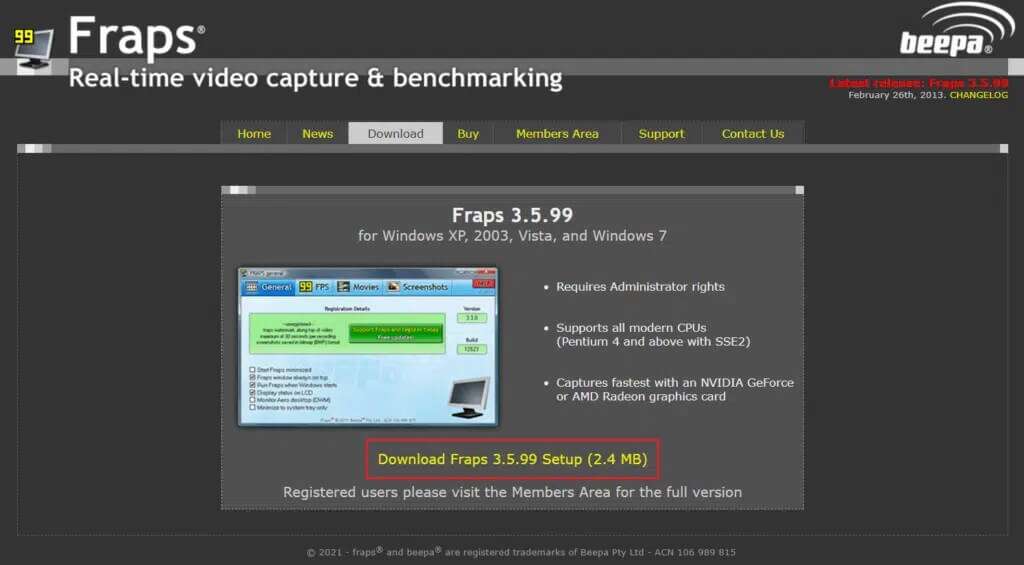
2. Şimdi açın FRAPS fps Ve sekmeye git 99 FPS.
3. Burada seçin FPS ile işaretlenmiş kare içinde Standart ayarlar , Gosterildigi gibi.
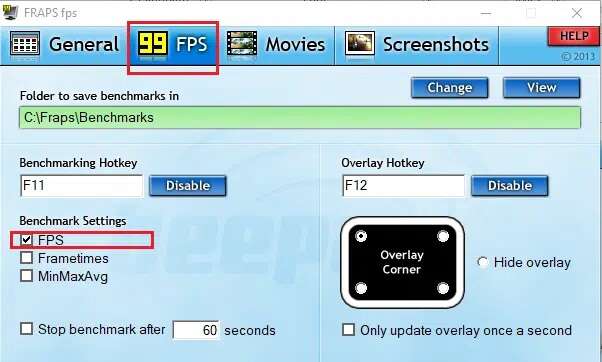
4. Ardından görünmesini istediğiniz açıyı seçin "Kaplama Köşesi" Ekranda.
Not: Gerekirse kaplamayı gizle seçeneğini de belirleyebilirsiniz.
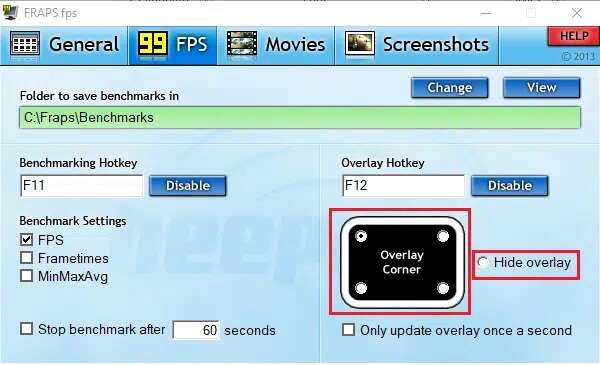
5. Şimdi oyununuzu açın ve kısayol tuşuna basın F12 لفتح FPS Yerleşimi.
2. Dxtory
Dxtory ayrıca ekran görüntüsü almanıza ve oyun oynamanıza izin veren bir yazılım parçasıdır. Program, DirectX ve OpenGL oyun ekran görüntülerini yakalamak için idealdir. Dxtory aktif olduğunda, oyunların sol üst köşesinde bir FPS sayacı olacaktır. Bu program Fraps'a benzer, çünküEkranınızdaki FPS sayacının rengini değiştirin. Dxtory, Fraps gibi maliyetler yaklaşık 35 dolar Windows için indirebileceğiniz ve istediğiniz kadar bilgisayarınızda oynayabileceğiniz ücretsiz bir sürümü vardır. Temel fark, Dxtory'deki Windows 10 FPS sayacının Evrensel Windows Platform oyunlarıyla da çalışır , Fraps çalışmıyorken.
İşte bu uygulamanın bazı dikkate değer özellikleri:
- En iyi yanı, bunu yapabilmen Ekran görüntülerini çeşitli biçimlerde kaydedin. Ancak, tek yakalama şu ki Logoları tüm ekran görüntülerinde ve videolarda görünecek sana özel. Ayrıca, program her kapatıldığında görünen bir kalıcı lisans satın alma sitesiyle de uğraşmak zorunda kalacaksınız.
- Özelleştirilebilir kare/saniye sayacı sekmeyi kullanma Yer paylaşımı ayarları Dxtory'de. Kaplama renkleri, film veya oyun yakalamanın yanı sıra ekran görüntüsü yakalama için özelleştirilebilir.
- Programın işlevselliğini etkilemez; Güçlü ve uyarlanabilir , ancak belirli bir görsel çekicilik sunuyor.
- Ayrıca, codec bileşeni gerçek piksel verilerini aynı şekilde kaydedebilir. Kayıpsız video kaynağı ile daha yüksek kalite elde edebilirsiniz.
- Ayrıca, kullanımı Yüksek Bit Hızı Yakalama İki veya daha fazla depolamaya sahip bir ortamda yazma hızını artırır.
- Ayrıca, tercih ettiğiniz video codec bileşenini seçmenize olanak tanıyan VFW codec bileşenlerini de destekler.
- Ayrıca, yakalanan veriler DirectShow arayüzü için bir video kaynağı olarak kullanılabilir.
Dxtory'yi kullanmak için verilen adımları izleyin.
1. İndir Dxtory'nin kararlı sürümü Of Onun resmi web sitesi.
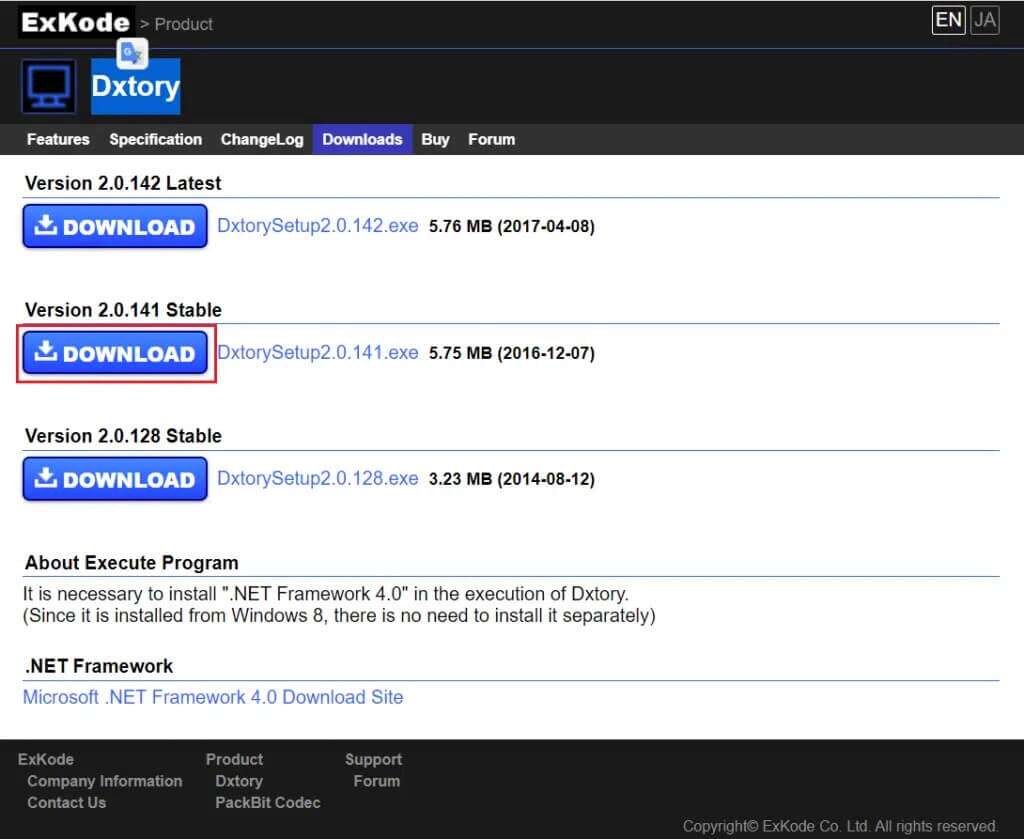
2. Bir uygulamada Dxtory , Click ekran simgesi Yerleşim sekmesinde.
3. Ardından, Video FPS ve Record FPS etiketli kutular belirgin bir şekilde resmedilmiştir.
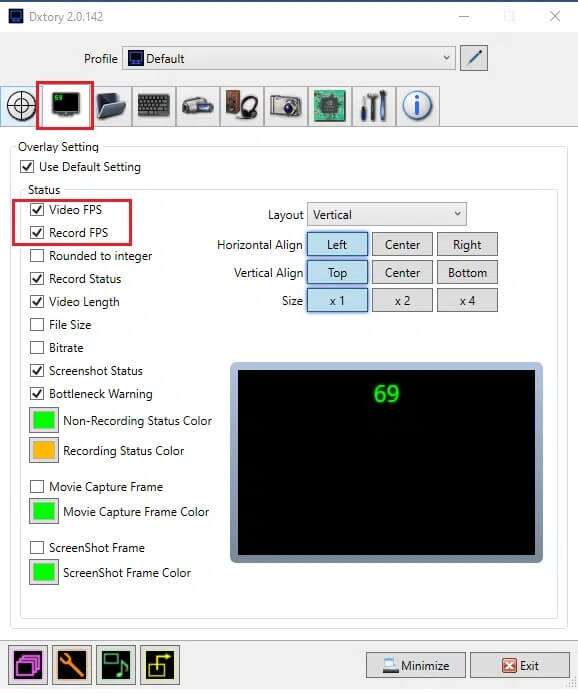
4. Şimdi sekmeye gidin "dosya" Ve oyun kayıtlarınızı kaydetme yolunu belirlemek için ilk klasör simgesine tıklayın.
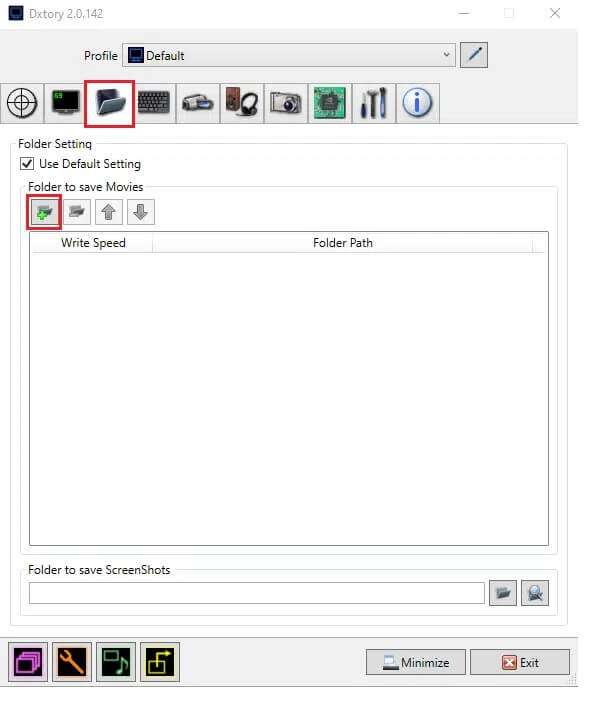
5. Burada, seçin Dosya konumu Dosyaları kaydetmek istediğiniz yer.
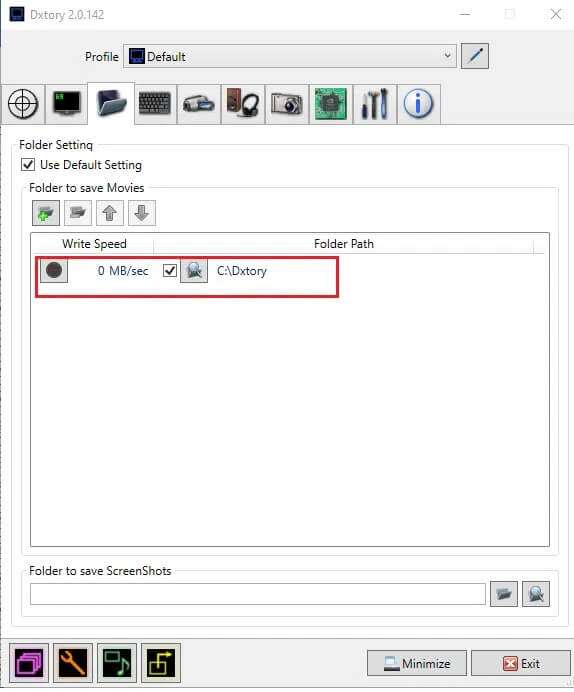
Oynarken ekran görüntüsü almak için şu adımları izleyin:
6. sekmesine gidin ScreenShot ve bir ayarı özelleştirin ScreenShot kendi gereksinimlerinize göre.
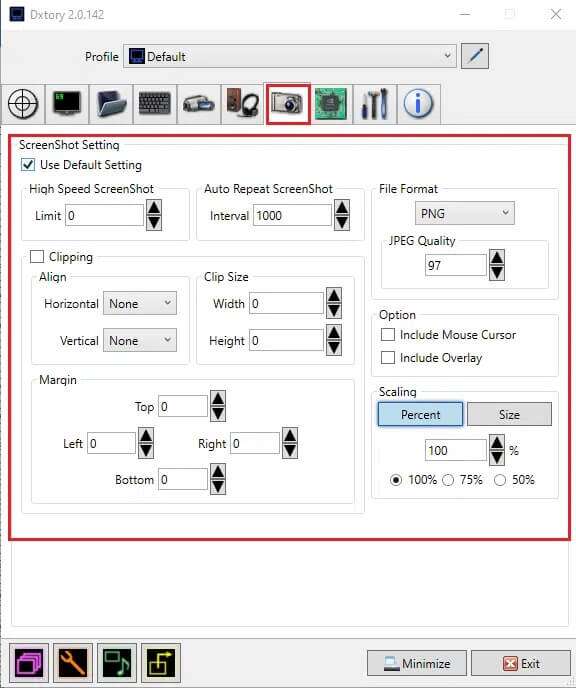
3. FPS ekranı
Profesyonel bir özel FPS sayacı arıyorsanız, Windows 5 için bu en iyi 10 FPS sayacı FPS izleme yazılımı gitmenin yoludur. Oyunla ilgili olarak GPU veya CPU performansı hakkında bilgiler de dahil olmak üzere FPS sayaç verileri sağlayan Windows 10 sistemleri için kapsamlı bir donanım izleme yazılımıdır. Sadece Fraps gibi doğru FPS istatistiklerini değil, aynı zamanda oyun oynarken cihazınızın diğer çeşitli karşılaştırmalarını ve genel performansını sağlayan ilk FPS sayacı uygulamalarından biridir.
İşte FPS ekran kullanımlarından bazıları.
- Kullanıcıların, kullanıcılarınGörmek istediğiniz her sensör için metni, boyutu ve rengi ayarlayın. Yer paylaşımını masaüstü arka planınıza uyacak şekilde birçok şekilde özelleştirebileceksiniz.
- Ayrıca Ekranda görüntülenen özellikleri seçin. Böylece, kendinizi yalnızca FPS sayacını görmekle veya istediğiniz sayıda başka performans metriği eklemekle sınırlayabilirsiniz.
- Ayrıca, bilgisayar bileşenleri oyunun performansını etkilediğinden, bu tür programların bilgisayarınızın işlemleri hakkında gerçekleri sağlaması gerekir. belki FPS ekranını kullanarak cihaz istatistiklerini alın Bu, donanımın bilgisayarınız için gerekli olup olmadığını bilmenize yardımcı olacaktır.
- Ayrıca, oyundaki gerçek zamanlı sistem bilgilerini görmenin yanı sıra, teknolojiden anlayan oyuncular, Toplu istatistiklere erişim Sistem performansı hakkında ve daha fazla analiz için saklanır.
FPS ekranını kullanmak için şu adımları izleyin:
1. İndir FPS ekranı Of Resmi site.
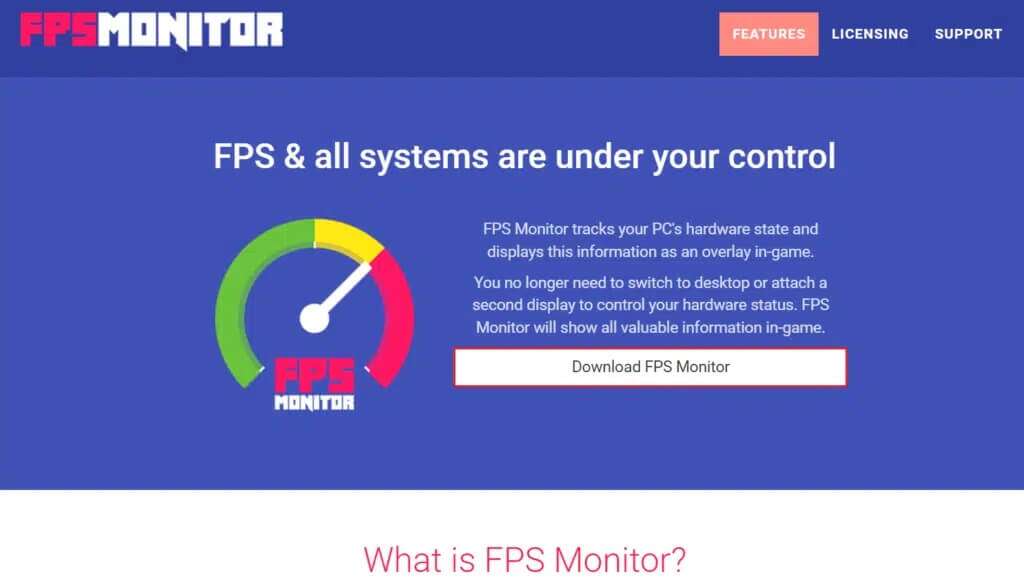
2. Aç uygulama Ve tıklayın Kaplama لفتح Ayarlar
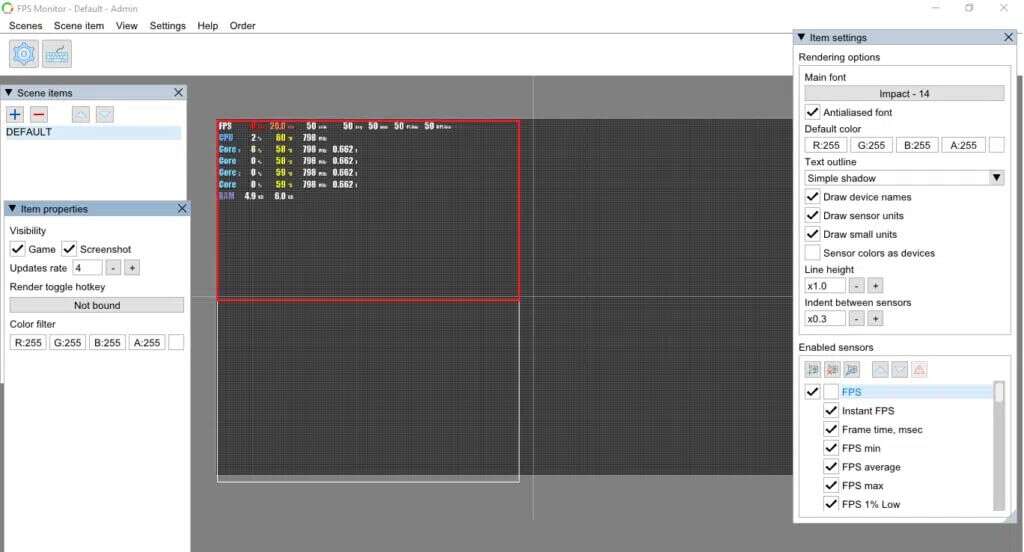
3. Bir pencerede Öğe Ayarları , Bir seçenek belirleyin FPS Etkinleştirmek için Etkin Sensörler bölümünün altında.
Not: CPU, GPU vb. Ayarları etkinleştirmeyi de seçebilirsiniz.
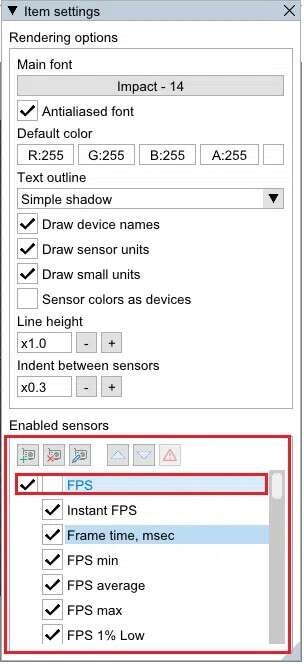
4. Seçilen özelleştirmeye göre bindirme tasarlanacaktır. Artık oyununuzu oynayabilir ve bu FPS sayacını Windows 10 PC'lerde kullanabilirsiniz.
4. Razer Korteks
Razer Cortex, oyunları geliştirmek ve oynamak için kullanılabilecek ücretsiz bir oyun hızlandırma yazılımıdır. Bu, gereksiz etkinlikleri sonlandırarak ve RAM'i boşaltarak bilgisayarınızın işlem gücünün çoğunu bir oyuna veya ekrana ayırmasına izin vererek gerçekleştirilir. Ayrıca oyunlarınızın kare hızını artırmanıza yardımcı olabilecek optimizasyon araçlarıyla birlikte gelir. Yalnızca sistem kare hızını elde etmekle kalmayacak, aynı zamanda en yüksek, en düşük ve ortalama kare hızlarını gösteren bir grafik de alacaksınız. Sonuç olarak, ek bir FPS tablosu, oyunların ortalama kare hızını daha iyi anlamanıza yardımcı olabilir.
Razer Cortex'in diğer bazı özellikleri şunlardır:
- Steam, Origin veya PC'niz üzerinden oyun oynuyor olmanız fark etmeksizin, Programı hemen açın.
- Ayrıca, oyunu oynamayı bitirdiğinizde, uygulama PC'nizi anında eski haline getirecektir. önceki devlet.
- Hatta saniyedeki karelerinizi şu şekilde artırabilirsiniz: Windows platformu mikro yönetimi senin kullanman İşlemci Çekirdek.
- Ayrıca, aşağıdakiler gibi iki ana moda sahip diğer popüler uygulamaları içerir:CPU uykusunu kapat Optimum performans veOyuna odaklanmak için CPU Core'u açın.
- Hepsinden iyisi, arka planda çalışan ve saniyede sistem karelerinizi izleyen FPS sayacını kullanarak oyun performansınızı derecelendirebilirsiniz.
Ücretsiz Razer Cortex FPS sayaç uygulamasını nasıl kullanacağınız aşağıda açıklanmıştır:
1. Yapİndir Razer Cortex Uygulaması , Gosterildigi gibi.
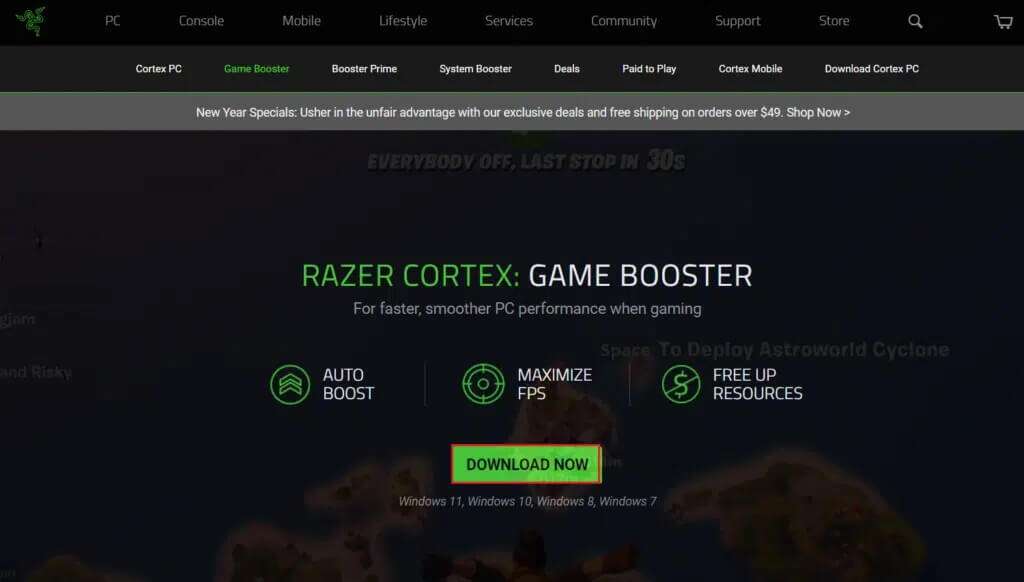
2. Ardından, açın Razer korteksi Ve sekmeye git SPF.
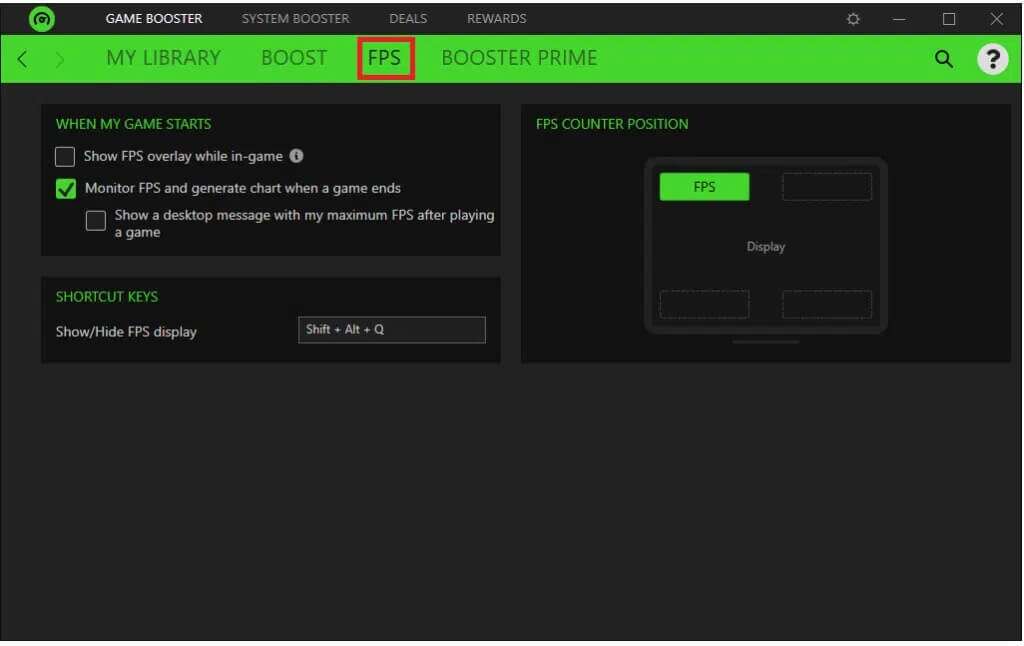
Oyunu oynarken FPS yer paylaşımını göstermeniz gerekiyorsa, 3-5 arasındaki adımları izleyin.
3. Vurgulanan Oyun içi FPS yer paylaşımını göster işaretli kutuyu işaretleyin.
Not: Ayrıca oyun ekranında göründüğü şekliyle kaplamanızı özelleştirebilirsiniz.
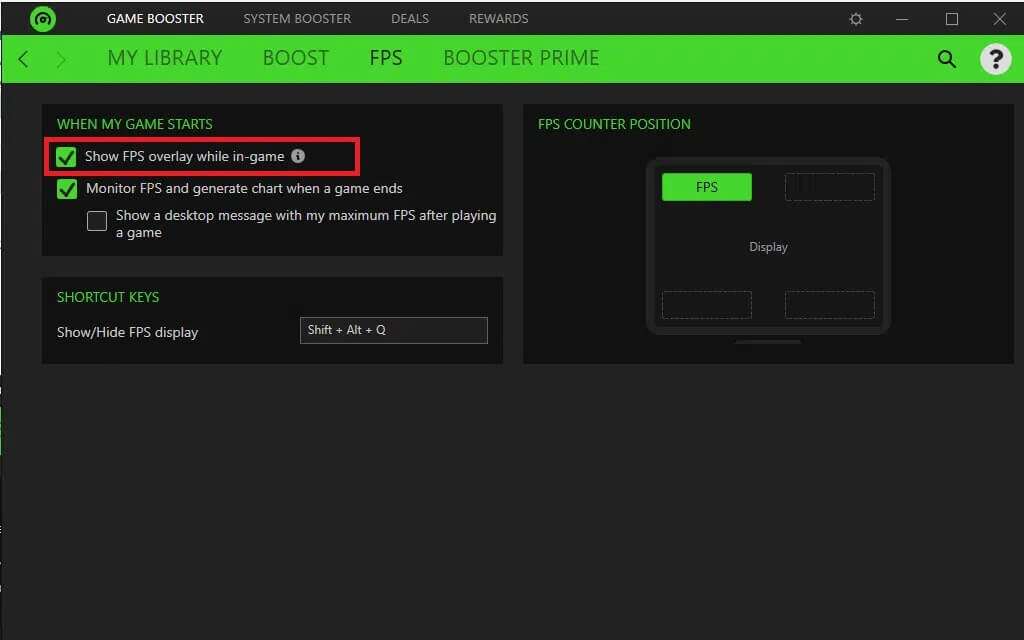
4. Kaplamanızı kurmak için herhangi bir köşeye tıklayın.
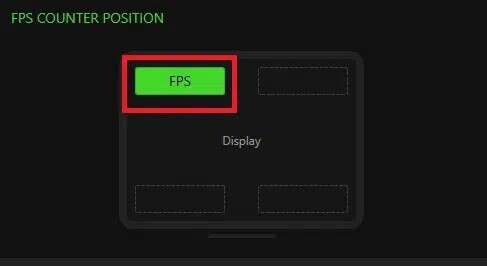
5. Oynarken tuşlarıma basın Üst Karakter + Alt + Q görünene kadar birlikte FPS Yerleşimi.
5. GeForce Deneyimi
Dizüstü veya masaüstü bilgisayarınızda NVIDIA GeForce grafik kartı varsa oyunlarınızı geliştirmek için GeForce Experience'ı kullanabilirsiniz. Bu program aşağıdakiler için kullanılabilir:
- oyun görsellerini iyileştirme,
- oyun videoları çekmek,
- GeForce sürücüleri güncellemesi,
- Hatta oyunlara daha fazla doygunluk, HDR ve diğer filtreler ekleyebilirsiniz.
Oyun için GeForce Experience, VDU'nun dört köşesinden herhangi birine yerleştirebileceğiniz üst üste bindirilmiş bir FPS sayacına sahiptir. Ayrıca, bu program sonunda oyun ayarlarını düzenleyerek PC oyunlarını yapılandırma sürecini basitleştirir. bu program Windows 7, 8 ve 10 işletim sistemleri ile uyumludur.
GeForce Experience'ın şaşırtıcı özelliklerinden bazıları aşağıda listelenmiştir:
- يمكنك Çalışmanızı yayınlayın Diğer büyük sosyal medya kanallarının yanı sıra YouTube, Facebook ve Twitch'te.
- Yayın yapmanıza izin verilir Oyunların sorunsuz çalışmasını sağlarken küçük bir ek yük ile.
- Oyun içi yazılım katmanı, kullanımı hızlı ve kolay hale getirir.
- En önemlisi, NVIDIA bunu sağlar Güncellenmiş sürücüler Her yeni oyun için. Hataların giderildiğinden, performansın iyileştirildiğinden ve tüm oyun deneyiminin iyileştirildiğinden emin olmak için geliştiricilerle yakın bir şekilde çalışırlar.
GeForce Experience'ı kullanmak için verilen adımları izleyin:
1. YapGeForce'ı indirin Of Resmi site , Gosterildigi gibi.
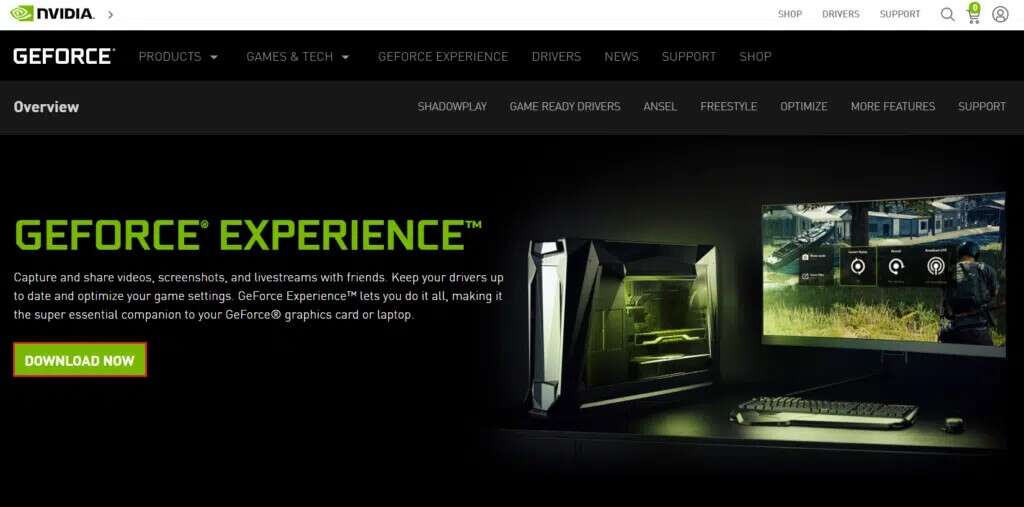
2. Aç GeForce Deneyimi Ve sekmeye git "Genel".
3. Koş Aç için OYUN İÇİ KAPLAMA Aşağıda gösterildiği gibi etkinleştirmek için.
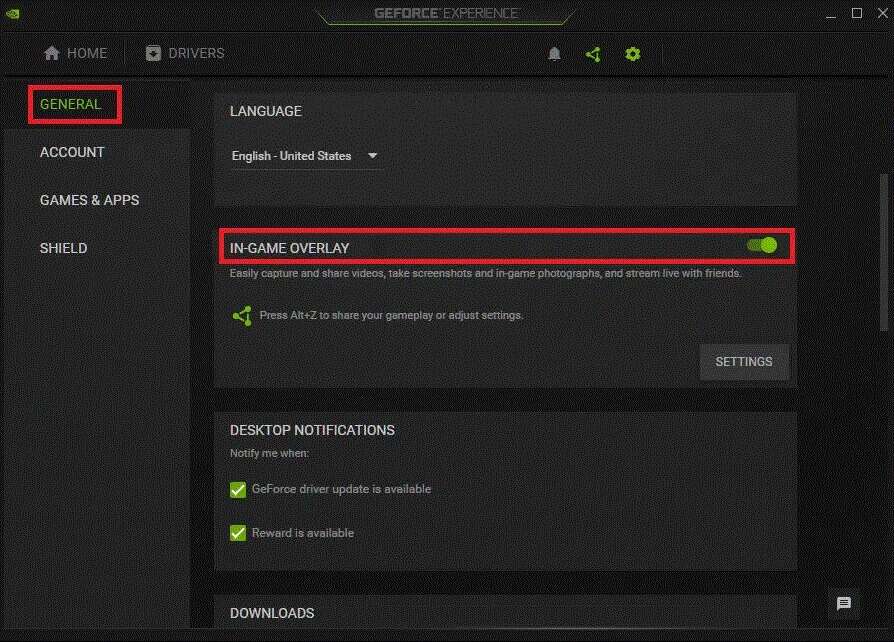
4. sekmesine gidin FPS Sayacı Ve Windows PC'nizde görünmesini istediğiniz açıyı seçin.
5. Aç Oyun ve benim tuşuma bas Alt+Z لفتح FPS Yerleşimi.
Sık sorulan sorular (SSS)
S1. Windows 10'da bir FPS sayacı var mı?
Cevap. Windows 10'daki FPS sayacı yerleşiktir. Windows 10 Game Bar ile uyumludur.Hiçbir şey yüklemenize gerek yoktur ve FPS sayacını ekrana sabitleyerek kare hızını izlemek için kullanabilirsiniz.
S2. Bir oyun bilgisayarının saniyede kaç karesi vardır?
Cevap. 30 fps, çoğu ucuz oyun konsolunun ve PC'nin hedeflediği performans düzeyidir. 20 fps'den daha düşük hızlarda belirgin bir kekemelik oluştuğunu ve bunun üzerindeki her şeyin görüntülenebileceğini unutmayın. Çoğu oyun bilgisayarı, saniyede 60 kare veya daha fazla kare hızını hedefler.
Windows için tüm ücretsiz FPS sayaç programları çok fazla sistem kaynağı tüketmez. Küçük ve hafiftir, bu nedenle oyununuz sistem kaynaklarının tümüne değilse de çoğuna erişebilir. Bu bilgilerin Windows 5 için en iyi 10 FPS sayacını bilmenize ve Windows 10 için en iyi FPS sayacını seçmenize yardımcı olmasını umuyoruz. Bu makaleyle ilgili herhangi bir sorunuz/öneriniz varsa, bunları aşağıdaki yorumlar bölümünde bırakmaktan çekinmeyin.